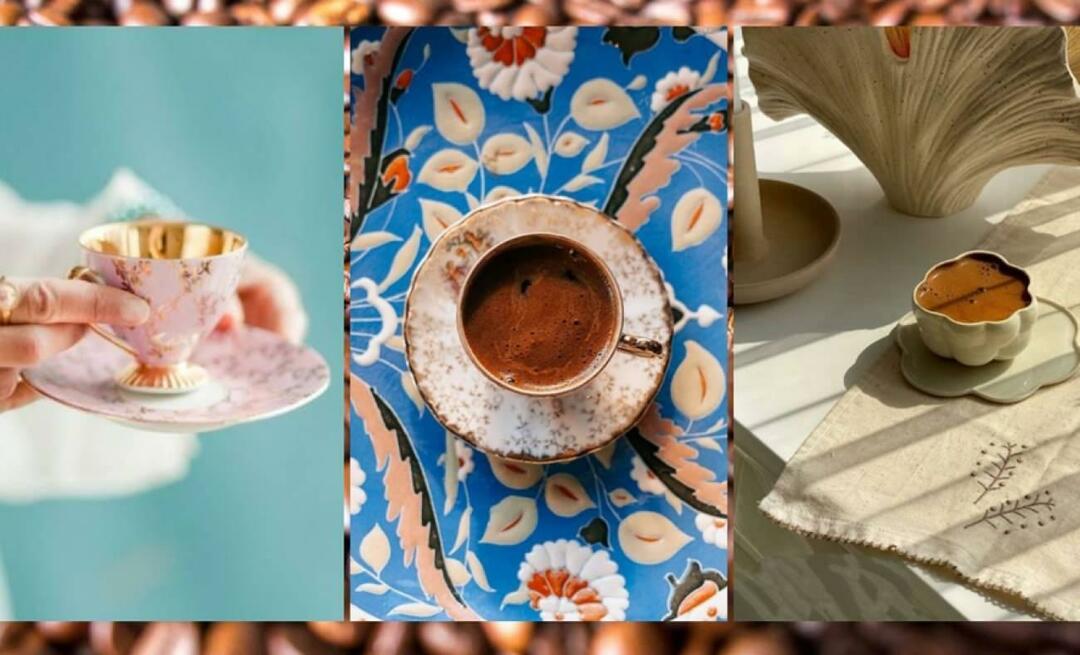Naudokite „Snagit“, kad sulietumėte ekrano vaizdo teksto turinį
Privatumas Snagitas / / March 17, 2020
Fotografuodami daugybę ekrano vaizdų, jūs turite kartas nuo laiko slėpti neskelbtiną asmeninę informaciją. „Snagit“ integruota suliejimo funkcija gali lengvai tai atlikti.
Neseniai iš „gPost“ skaitytojo gavau el. Laišką, kuriame klausiama, kaip suliejame tekstą mūsų ekrano kopijose (pavyzdys: „Gmail“ kelių gautųjų pamoka.) Didžioji dalis „groovyPost“ ekrano kopijų padaryta naudojant programą, vadinamą Snagitas, galima tiek „Windows“, tiek „Mac“. „Snagit“ yra vienas iš mano mėgstamiausių įrankių dėl savo lankstumo ir funkcijų rinkinio. Su juo galite padaryti beveik viską, įskaitant ekrano kopijų paslėpimą, suliejimą ar redagavimą. Vienintelis neigiamas dalykas, jis nėra nemokamas. Beje, aš tikiu, kad jūs gaunate tai, už ką mokate, ir šiuo atveju man nėra problemų mesti keletą dolerių, kad nusipirktumėte nuostabų įrankį.
Kodėl naudoti blur?
Paprasčiau tariant, sulieti tekstą geriau nei alternatyvą - redagavimą. Suliejimas taip pat neatitraukia dėmesio nuo svarbios ekrano dalies. Pažvelkite į du žemiau pateiktus pavyzdžius. Kairėje pusėje mes redagavome tekstą, kad užmaskuotume neskelbtinus duomenis; dešinėje aš naudojau suliejimo filtrą. Kadangi tikriausiai neveikiame žvalgybos agentūros, ekrano kopijos skyrių uždengimas dideliu juodu langeliu tiesiog neatrodo patraukliai. Tą patį galima pasakyti apie „YouTube“ vaizdo įrašus, bet
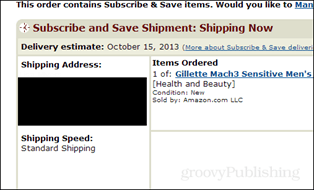
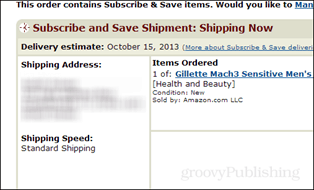
Patamsinkime / redaguokime mūsų tekstą!
Norėdami pradėti, turite turėti ekrano kopiją, kurioje būtų tekstas, kurį norite išpūsti. Galbūt tai yra asmeninė informacija, kurios nenorite bendrinti su pasauliu. Kaip pavyzdį pateikiau „Amazon“ užsakymo patvirtinimą, kuriame nurodysime blokuoti adresą.
Žemiau esanti ekrano kopija yra tikslinga, nes ji yra tik galimo ekrano kopijos pasirinkimo pavyzdys, nesvarbu.
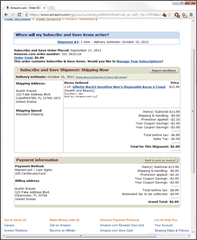
Dabar, kai turime ekrano kopiją, kurią galite naudoti, skirtuke Įrankiai galite nuspręsti, ar norite sulieti naudodami Sklandus filtras arba Pixelate bruožas. Abu jie veikia vienodai gerai, tiesiog priklauso nuo jūsų išvaizdos. Paprasčiau tardamas, spustelėsiu rodyklę žemyn ir naudoju sklandų filtrą, kurio intensyvumas yra 25%.
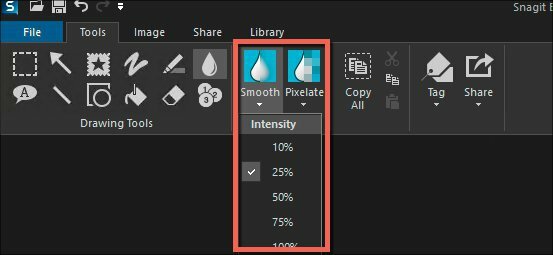
„Snagit V12.4.1“, skirta „Windows“
Dabar nupiešk dėžę aplink ekrano vaizdą, kurį norite išpūsti.
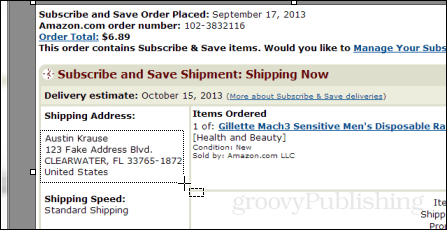
Numatytasis tiek „Smooth“, tiek „Pixelate Blur“ yra 25%. Galite žaisti su intensyvumo lygiu spustelėdami pasirinktą regioną ir spustelėdami rodyklę žemyn įrankių juostoje, kaip parodyta aukščiau. Numatytojo nustatymo paprastai pakanka, kad tekstas būtų neįskaitomas, tačiau vis tiek suprantama, kad tai buvo tekstas. Žemiau pateikiami įvairių neryškumo intensyvumo lygių pavyzdžiai.
Norėdami palyginti suliejimo lygius, šį paveikslėlį sudariau žemiau. Kaip žinote, net 10% yra beveik pakankama, kad suliejimas taptų neįskaitomas. Tačiau jei norite įsitikinti, kad žmonės neiššifruoja neskelbtinų duomenų, turėsite pritaikyti bent 20 proc. Akivaizdu, kad viršija 50 proc.
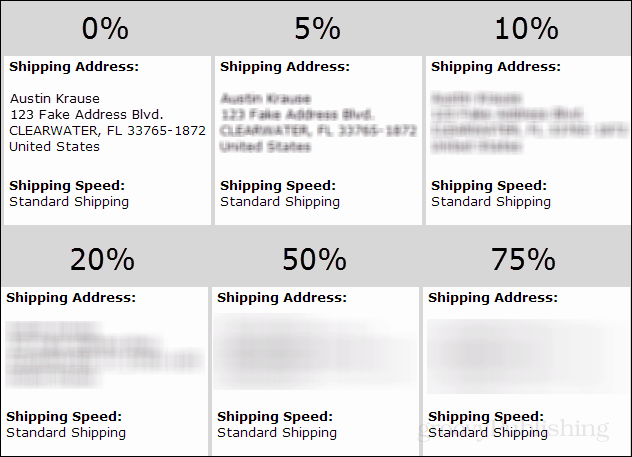
Žemiau pateikiamas galutinis ekrano kopijos produktas, po to, kai suliejau, kad paslėpčiau pristatymo adresą, ir iškirpčiau šonus. Kaip atrodo?
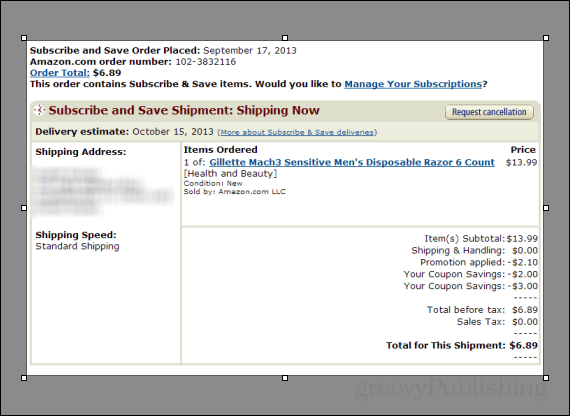
Tai apima „Snagit“ ekrano nuotraukų suliejimą. Jei nuspręsite nusipirkti kopiją, pasinaudokite šią nuorodą norėdami nusipirkti „Snagit“ kopiją. Nors kaina jums bus vienoda, už siuntimą gausiu keletą dolerių. Pagalvokite apie tai kaip patarimą dėl visos šios nuostabios informacijos, kurią ką tik gavote nemokamai. ;)
Kaip visada, jei kyla problemų ar turite daugiau klausimų apie „Snagit“, sukurti nemokamą paskyrą mūsų techninės paramos forume. Rašymo komanda čia, „groovyPost“, stebi ją ir atsakys? Kaip įmanoma greičiau.
Laimingas suliejimas!